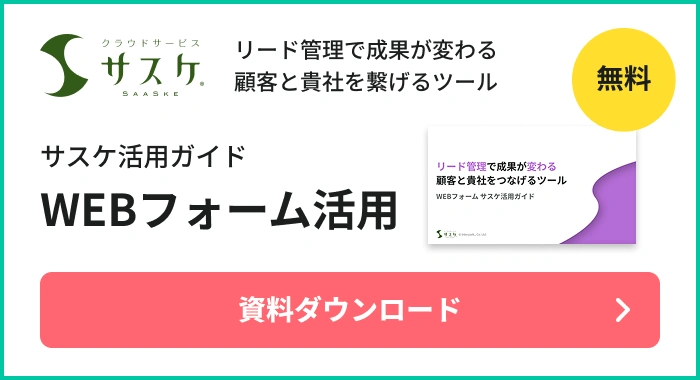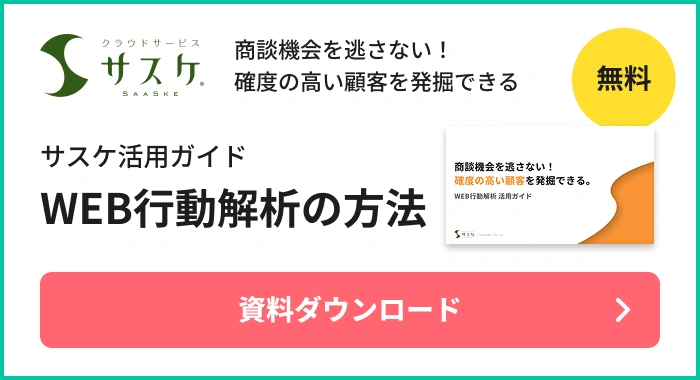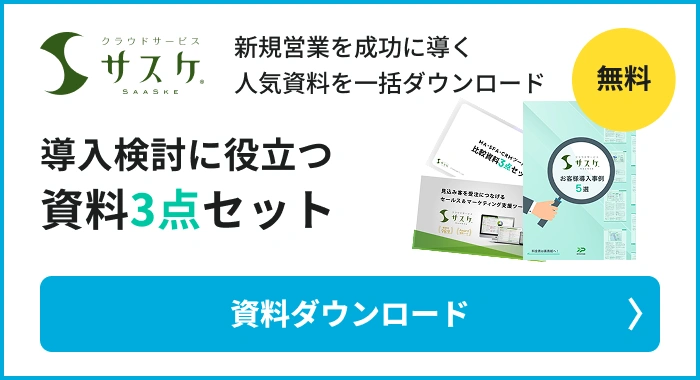サスケを導入した企業からよく聞かれるのが、
「最初の設定方法が分からない」「どこから手を付ければいいのか不安」という声です。
実際、初期設定の段階で整理すべき項目や権限設定が曖昧なまま運用を始めてしまい、
「入力漏れが多い」「誰が何を見られるのか分からない」「データがぐちゃぐちゃになった」などのトラブルにつながるケースも少なくありません。
この記事では、サスケ導入直後によくつまずく3つのポイント
- ユーザー権限設定
- データインポート前の項目整備
- 通知・アラートの設定
を中心に、実務目線で解説します。
Contents
サスケの初期設定でつまずきやすい理由とは?
サスケの初期設定で混乱が起こる多くの原因は、
「誰がどこまで操作するのか」「どんな情報を入力すべきか」が曖昧なままスタートしてしまうことです。
特に以下のケースでは注意が必要です。
- 営業部長と情シス、どちらが設定を担当するか曖昧
- 営業担当者がいきなり入力を開始し、後から項目を追加・修正
- 権限設定を行わず、全員が全ての情報を編集できる状態になっている
これらはすべて、「最初に最低限のルールを決めておくかどうか」で防ぐことができます。
そこで最初に押さえるべきポイントを順番に解説していきます。
ユーザー権限設定:誰が何を操作できるのかを最初に決める
サスケでは、ユーザーごとに操作範囲を制限できる権限設定機能があります。
導入初期で最も多いミスは「権限を全員『管理者』にしてしまうこと」です。
これでは、意図せず項目を削除・上書きされる恐れがあり、データの正確性が保てません。
権限の基本構造
主な権限は次の通りです。
| 権限 | 特徴 | 主な対象者 |
| 管理者 | 全機能の操作・設定変更が可能 | 管理部門、運用担当 |
| 担当者 | 登録・編集・検索など日常業務の操作 | 営業・インサイドセールス |
| 閲覧のみ | 情報を見るだけで編集不可 | 経営層、監査担当 |

設定は「基本設定 > 権限設定」から行えます。
初期設定段階では、最低1名の管理者と、営業担当者用の権限グループを作るのが基本です。
データインポート前の項目整備:Excelを入れる前に必ずやること
データ(顧客・企業リスト)をインポートすると「後から項目を追加したい」「フォーマットがバラバラで修正が大変」といった問題が起こりやすくなります。
そのため、データを入れる前に必ず“項目の設計”を終わらせておくことが重要です。
顧客テーブル(項目)の整理手順
- 基本設定 > 顧客テーブル設定へ移動
- 既存項目(会社名・部署・メールアドレスなど)を確認
- 自社で必要な項目(例:展示会名/ランク/商談予定日など)を追加
- 重要項目は「必須」に設定し、入力漏れを防止
項目追加を後から行うと、「既に登録されているデータすべてに入力が必要になる」「CSVの再作成が発生する」など手戻りが多く発生します。導入前に整えることがポイントです。

Excelインポート(CSV)の準備ポイント
サスケの一括登録では、「列名」と「項目の型(文字/数値/日付)」が一致している必要があります。
よくある失敗例:
- 全角・半角が混ざっている
- メールアドレスにスペースが含まれている
- 日付の表記が「2025/1/5」「2025-01-05」で混在
特に日付の形式は、サスケ側で指定されたフォーマットに統一しておきましょう。

通知・アラート設定:フォロー漏れ・放置案件を防ぐ
設定しておくと便利なのがアラート・通知機能です。
「展示会後にフォローし忘れた」「見積送付後、放置してしまっていた」などの営業あるあるを防ぎます。
設定方法は、基本設定 > 通知設定/アラート設定から行います。
よく使われる通知・アラート例
| タイミング | 内容例 |
| 新規顧客が登録された時 | 営業担当・インサイドセールスにメール通知 |
| 案件が◯日以上更新されていない場合 | 担当者へリマインド |
| 商談予定日の前日/当日 | カレンダー通知・メール通知 |
設定しておくと、担当者がサスケを開かなくても重要な情報を見落としません。
よくある失敗と回避策まとめ
| よくあるつまずき | 原因 | 回避策 |
| データがぐちゃぐちゃ | 項目ルールを決めずに入力開始 | 顧客テーブルを先に整備/必須項目設定 |
| フォロー漏れが発生 | 通知設定していない | 案件停滞・スケジュール通知を設定 |
| 権限が曖昧で混乱 | 全員に管理者権限を付与 | 管理者・担当者を明確に分ける |
| 後から項目修正が大変 | インポート後に項目追加した | CSVアップロード前に項目設計を完了 |
まとめ:初期設定が運用の成否を決める
サスケはツールそのものよりも「どう運用するか」で成果が決まります。
特に初期設定の段階で、
- 権限
- 項目
- 通知ルール
を整えておくことで、運用開始後の手戻りや入力トラブルを大幅に減らせます。
最初の1週間でこれらを整えておくことで、その後の運用の8割はスムーズに進むといっても過言ではありません。
社内で迷ったら、まずはこの記事の3ステップをチェックしてみてください。
初期設定をラクに進めたいなら、クラウドサービス サスケ
サスケでは、導入初期の設定から運用定着までをサポートする仕組みが充実しています。
管理者・担当者の権限設定、顧客データの項目整備、一括登録、通知・アラート設定など、今回紹介した設定ポイントはすべてサスケ内で簡単に行えます。
さらに、AIがリードの温度感をスコアリングし、どの顧客から優先的にアプローチすべきかを自動で提示。
初期設定を整えたあとは、データが自然と活用できる営業体制を構築できます。
「リード管理×AIで新規営業が加速する」
——そんな仕組みをスムーズに始めたい方は、ぜひクラウドサービス サスケをお試しください。
投稿者
- サスケ(saaske)マーケティングブログは、新規営業支援ツール「クラウドサービス サスケ」のオウンドメディアです。筆者はサスケのマーケティング担当です。SFA、CRM、MA、テレアポ、展示会フォローなど、営業支援のSaaSツールにまつわる基礎知識や実践方法などをお伝えしていきます。
最新の投稿
 マーケティング2025年11月25日展示会で確実にリードを獲得する方法|商談化までつなげる4ステップ
マーケティング2025年11月25日展示会で確実にリードを獲得する方法|商談化までつなげる4ステップ 営業2025年11月25日【完全版】インサイドセールスの立ち上げ方|ゼロから始める成功のステップ
営業2025年11月25日【完全版】インサイドセールスの立ち上げ方|ゼロから始める成功のステップ 営業2025年11月25日【完全版】インサイドセールスのコツ大全|成果を上げる話し方・メール術・ツール活用・KPI設計まで
営業2025年11月25日【完全版】インサイドセールスのコツ大全|成果を上げる話し方・メール術・ツール活用・KPI設計まで サスケの使い方2025年11月25日【実務Tips】初期設定でつまずかないための3つのポイント
サスケの使い方2025年11月25日【実務Tips】初期設定でつまずかないための3つのポイント